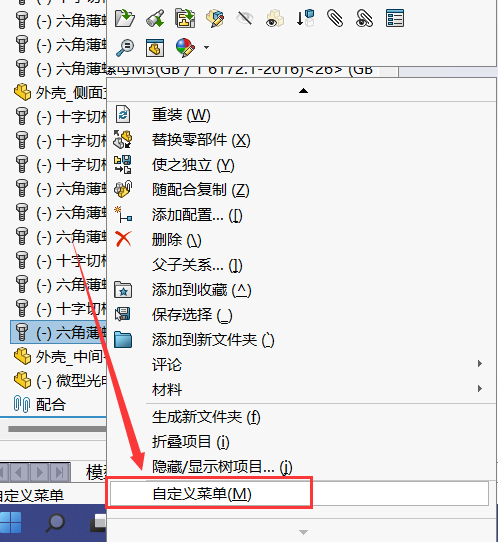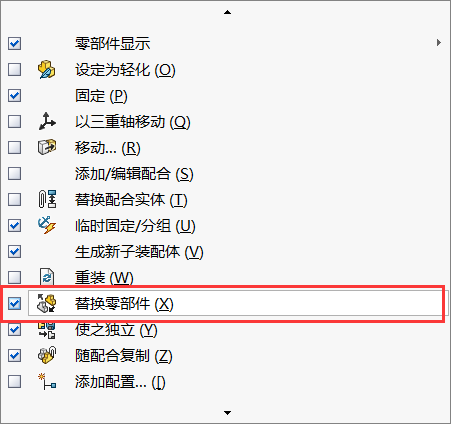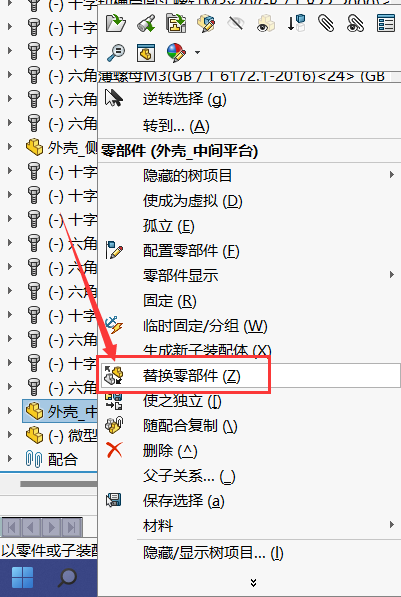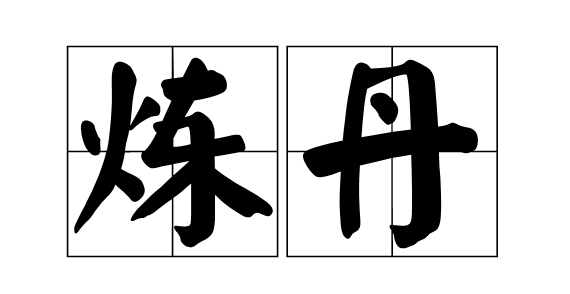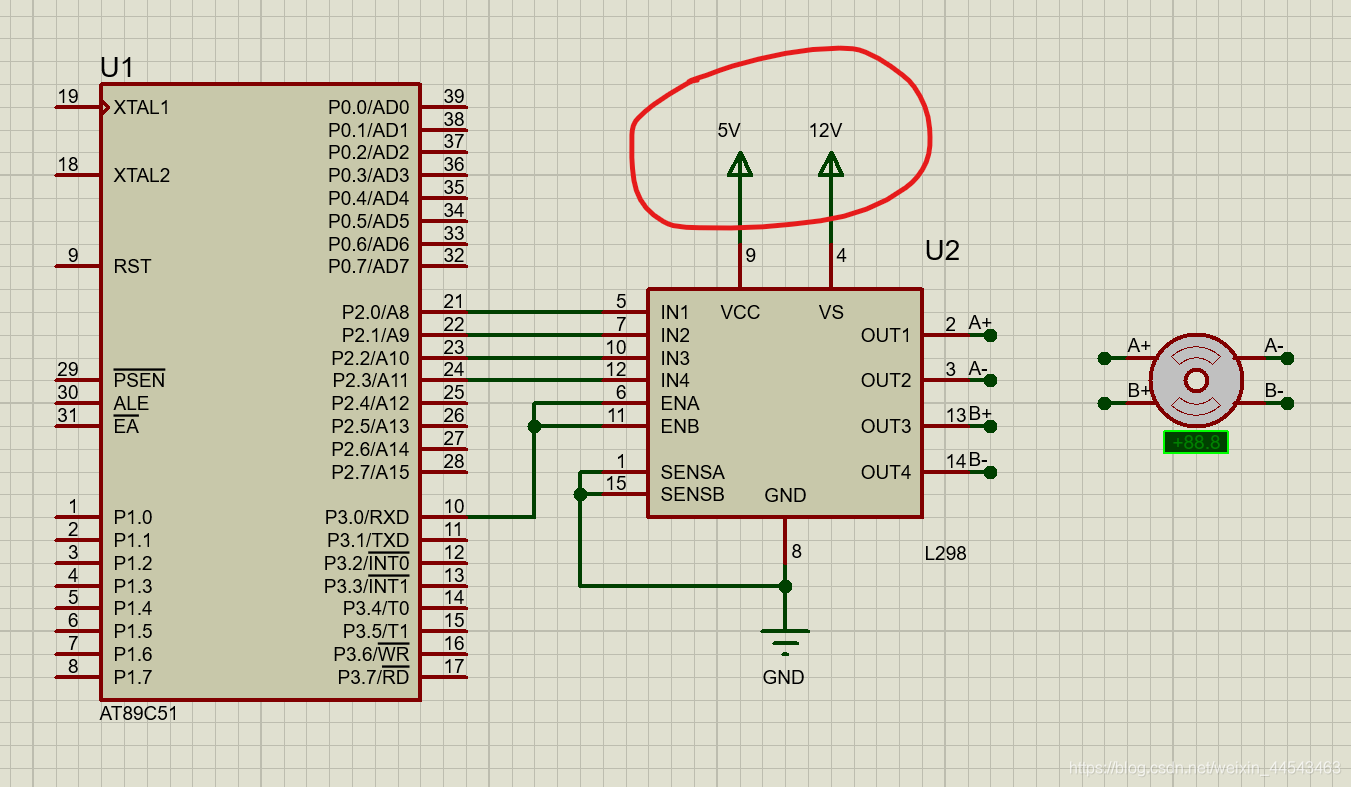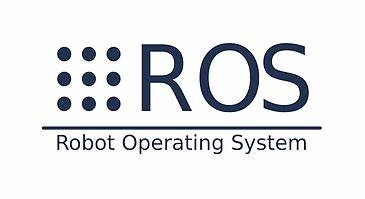Solidworks装配体常见问题汇总(随时更新)
问题目录
电脑端:左侧列表
手机端:右下角【三】按钮
【置顶】各种标准件和非标件的模型如何下载
大部分模型都可以在ToolBox里面下载到。没有的话,如果是标准件,推荐以下两个工具。
推荐一个软件【今日制造】(http://www.maidiyun.com/download/softInfo.aspx?id=1)

推荐一个网站【三益精密】(http://www.3g-es.com/)
可以在官网右侧找到2D/3D模型,然后下载电子相册和模型库。也可以直接使用下面的百度网盘。
链接: https://pan.baidu.com/s/1Wby8zvjswjeNZNGwqe_0Gw
提取码: xwsk
下载好后,打开cdstart.exe
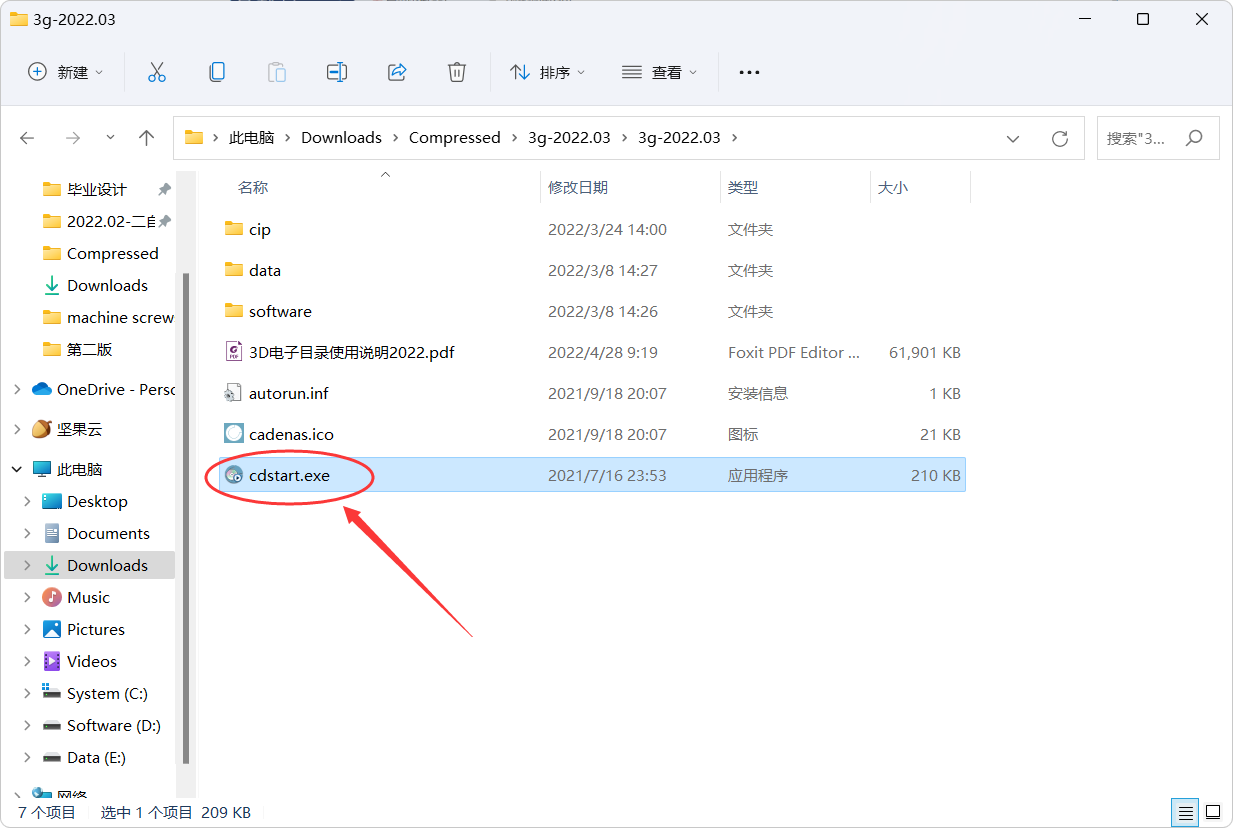
点击【2D/3D CAD】
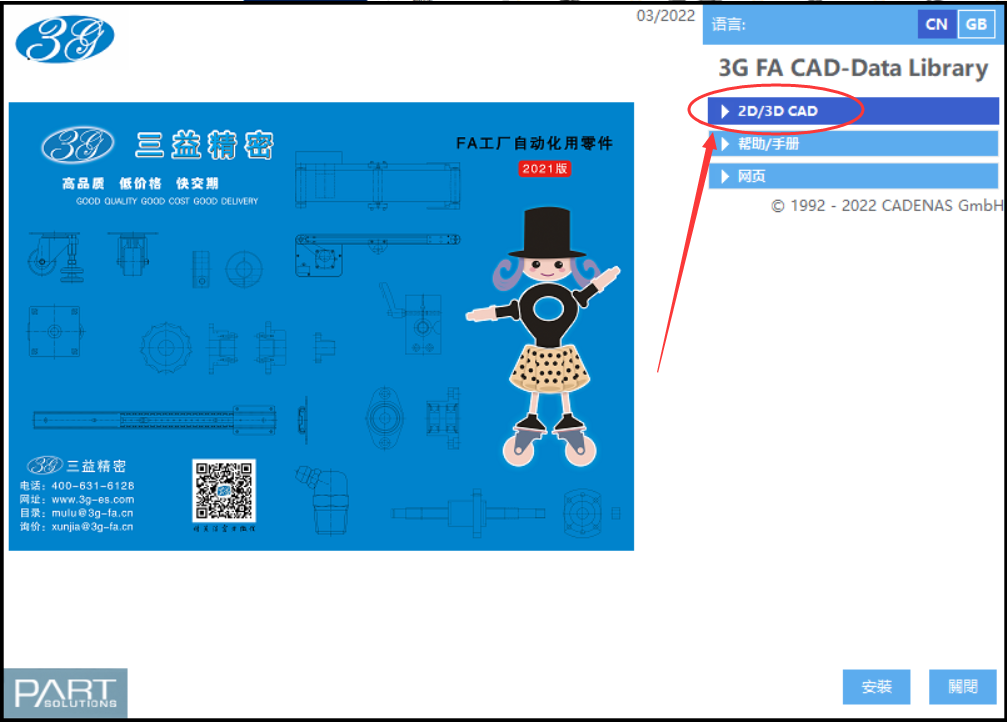
打开后可以看到有非常多的模型,包括常用机械零部件、电机、传感器等等。
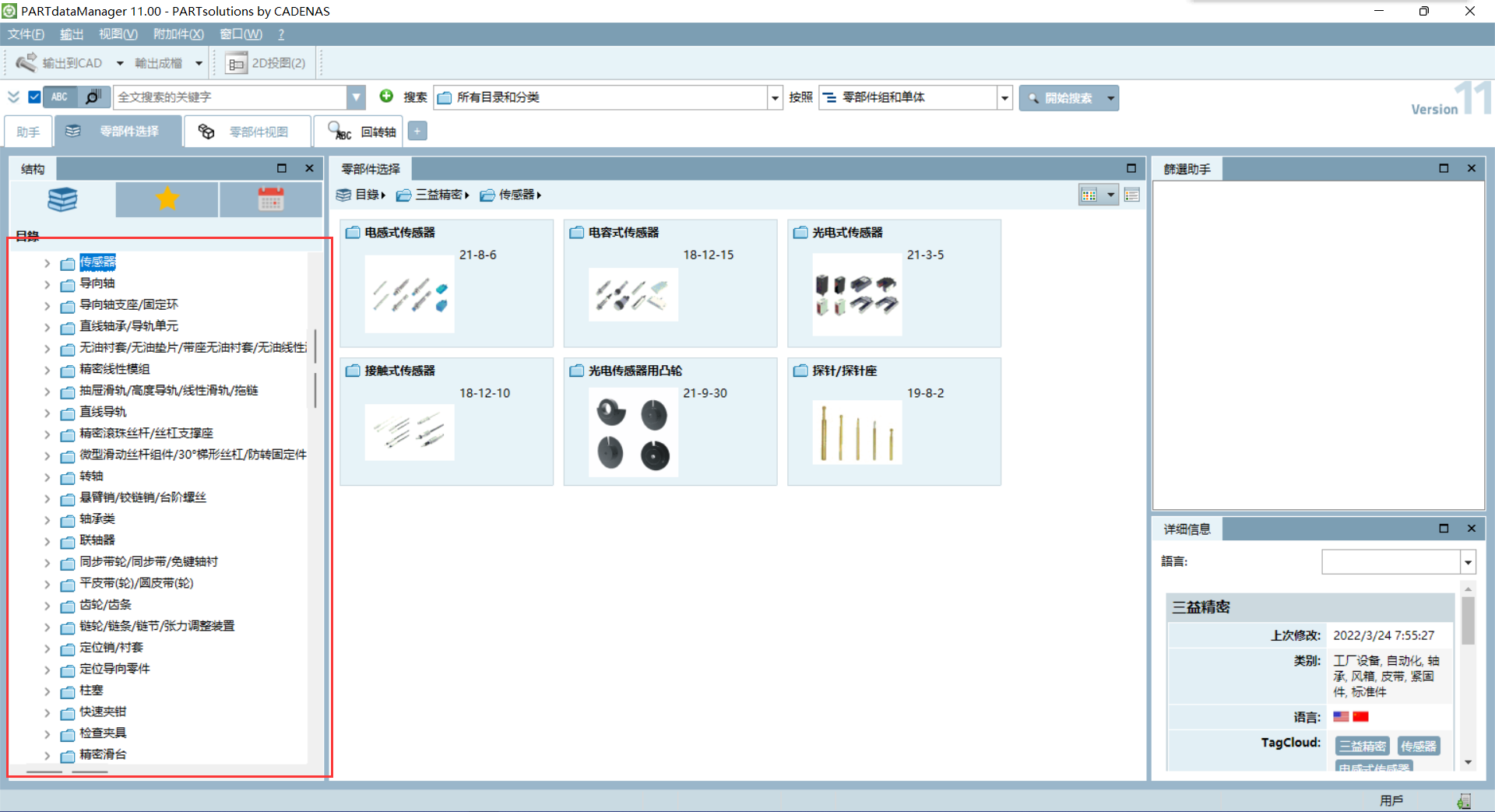
下载方式,打开一个想要的零件,点击上面的输出成档,然后选择3D,就可以下载STEP格式了
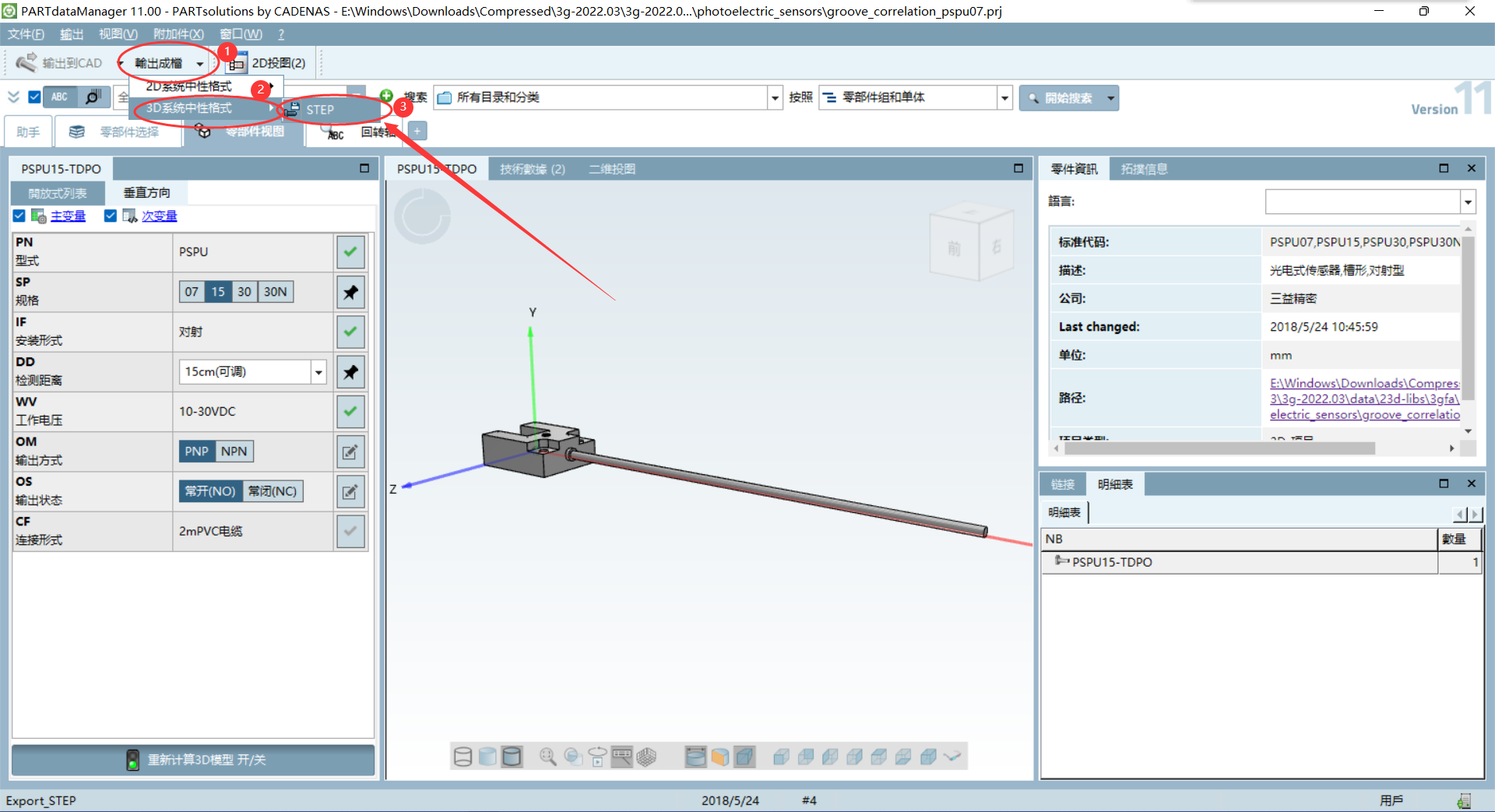
1. 修改的标准件在装配体保存后又会还原
问题描述:
修改标准件后插入装配体中,可是当我们保存退出装配体后,再打开时发现修改好的标准件自动被替换成原来的那个标准件。
解决方法:
打开【工具-选项】,找到【异性孔向导/Toolbox】,取消勾选【将此文件夹设为Toolbox零部件的默认搜索位置】,重新打开装配体,可以看到修改后的零件被正确的装配好了
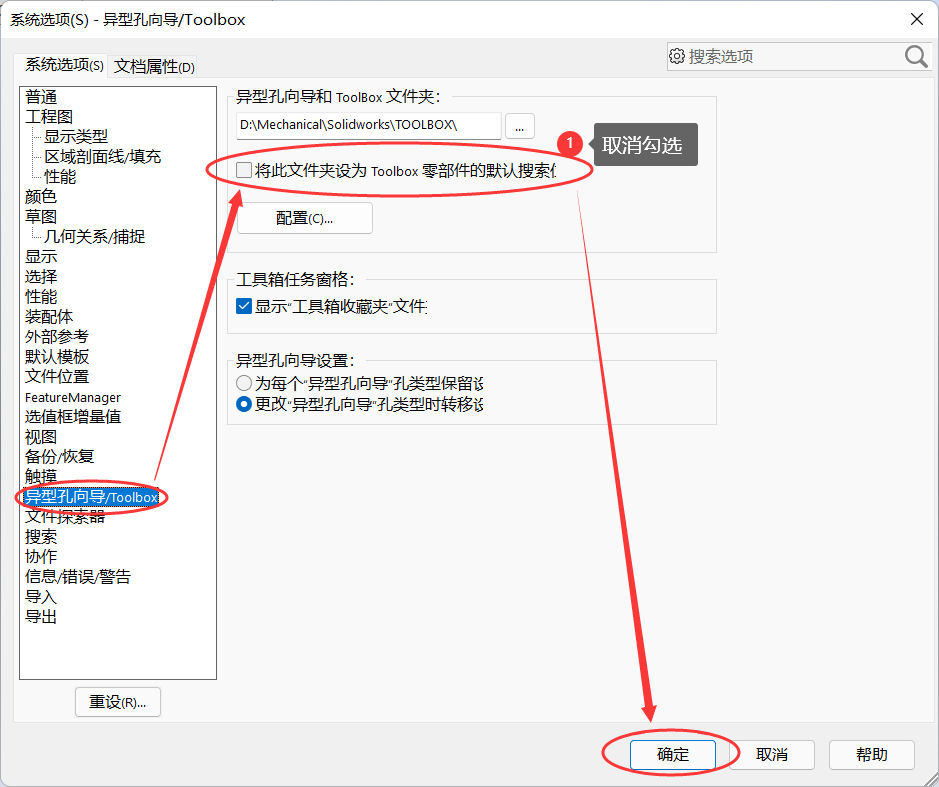
2. 调出Toolbox标准件后如何再对其尺寸修改
问题描述:
在Solidworks画装配体中,经常会调用标准件,但有的时候装配时会发现标准件尺寸不合适需要修改,不想重新生成零件再重新配合,想要直接修改现有零件。
解决方法:
在装配体中,【右键】需要修改的标准件,选择【编辑Toolbox零部件】即可修改其参数。(需要提前加载Toolbox插件)

3. 装配体模型灰色/无法修改零件外观/无法调整透明度
问题描述:
遇到了一个新bug,当我将装配体导出为工程图后,再回到装配体界面,发现模型颜色全部丢失,整体外观变成灰色,并且无论如何修改模型外观、修改模型透明度,都不起作用。
解决方法:
我的问题出在装配体莫名其妙增加了几十个白色外观。
打开界面左侧【DisplayManager -> 外观】,可以看到外观下面有几十个白色(这里我已经全部删除了)。选中第一个,按住shift,再选中最后一个,然后按下delete键,将颜色全部删除,这个时候就就可以更改外观了。
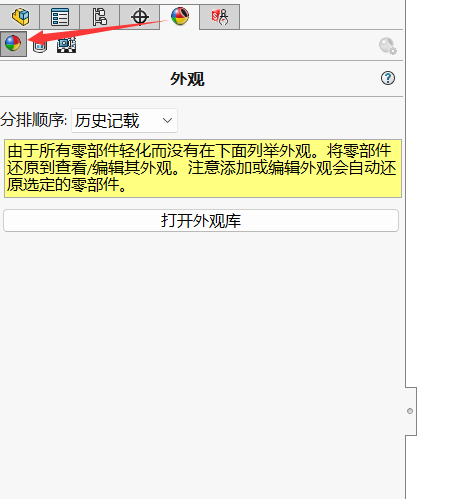
如果觉得颜色还是发灰,可以到【布景、光源与相机】中,右键各个光源 选择在solidworks中打开,将所有光源打开后一般颜色就会恢复正常了。

4. 如何加载Q235等其它材质材料
问题描述:
solidworks中配置零件的指定材质时,会发现有些材料比如Q235,在solidworks标准材质库中找不到。
解决方法:
需要我们自己加载GB材质库。下载下面的文件,将文件解压,放在任意一个目录下(建议放在Solidworks安装目录下,方便管理)
链接: https://pan.baidu.com/s/124gGXvUhpHX3hxiElPC-rw?pwd=ysjp
提取码: ysjp
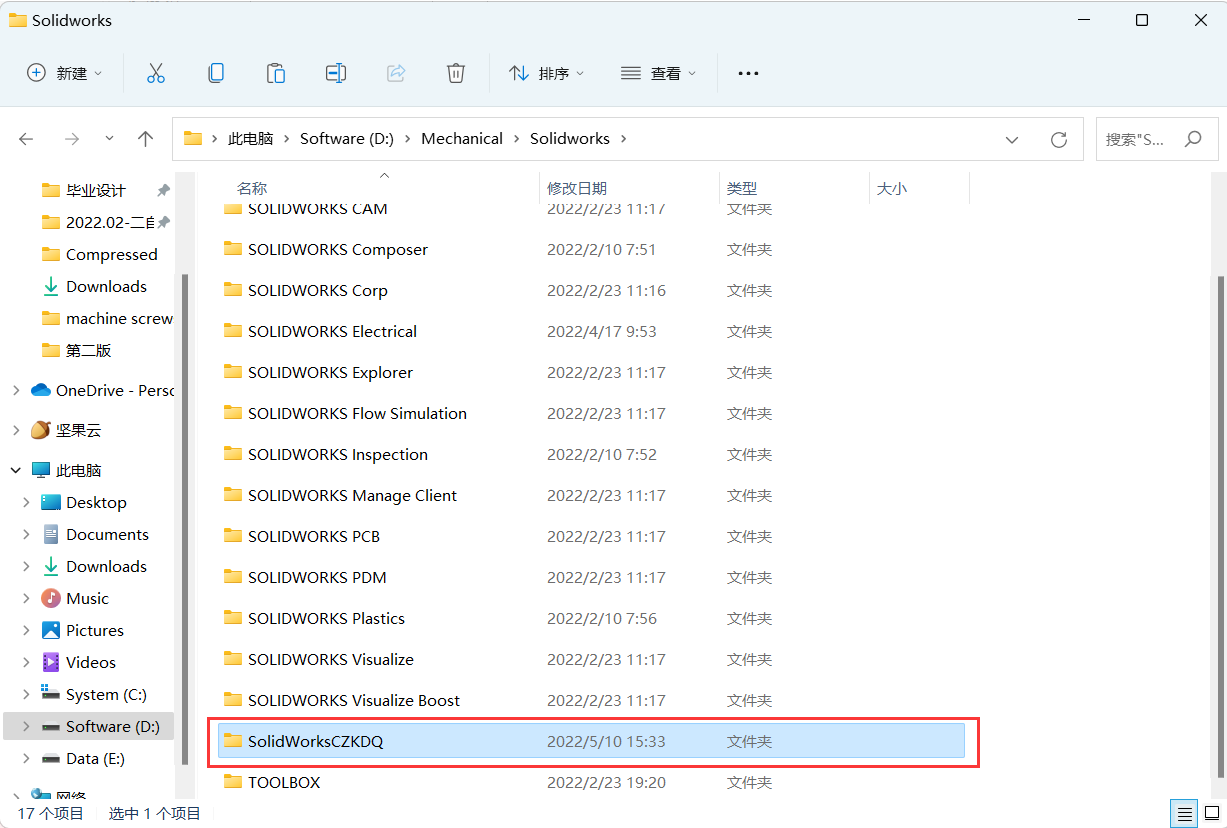
打开Solidworks选项,找到【文件位置】,添加材质数据库的位置为刚才解压的文件夹。
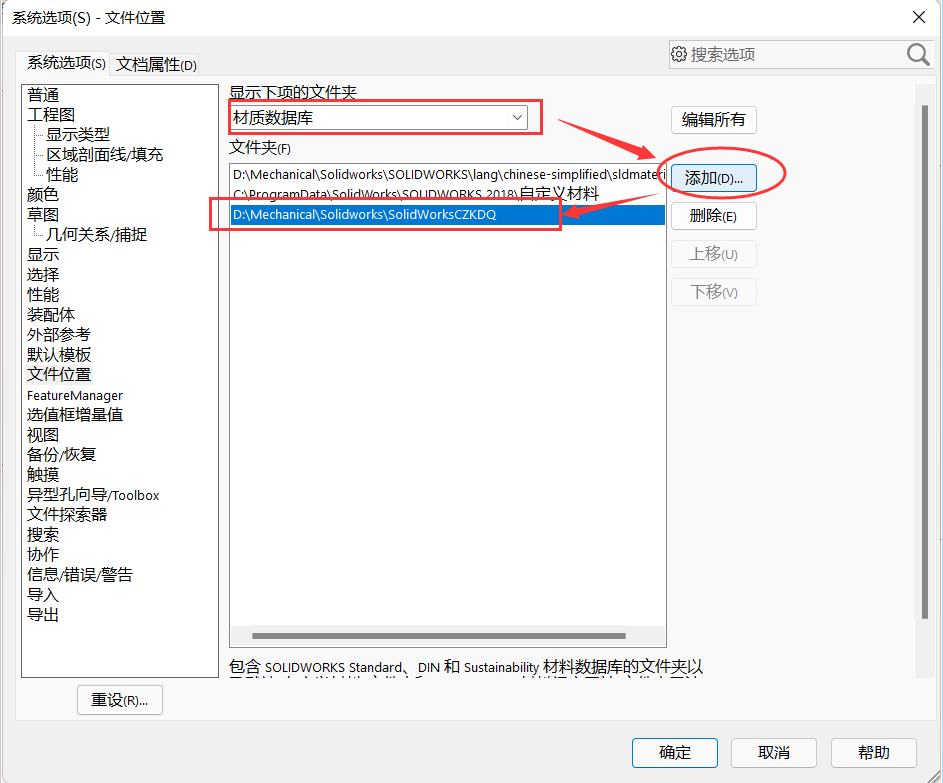
再次打开材料列表,就可以看到新的材质了。

5. 装配体如何替换零件